当我们拍摄的照片没有阳光想要为照片添加一些太阳光效果,怎么使用PS添加呢?下面小编就为大家详细的介绍一下,大家感兴趣的话就一起来了解下吧!
PS软件怎么制作太阳光的效果?PS软件制作太阳光的效果教程

1.打开图片,Ctrl+J复制一层。
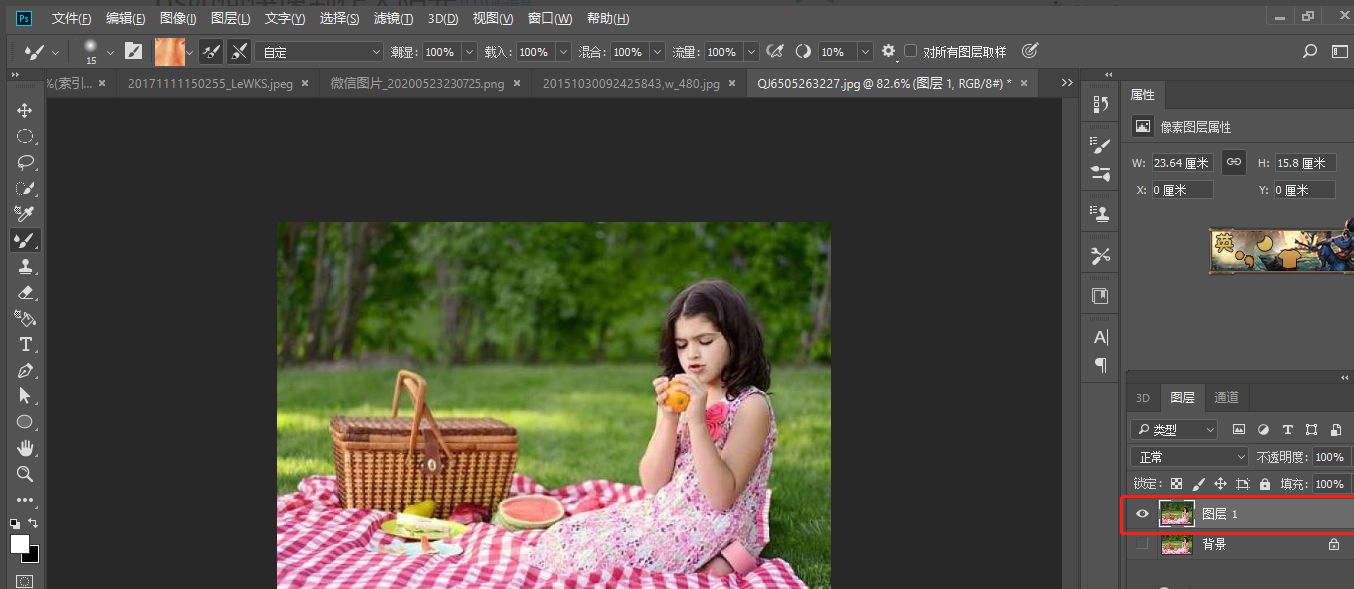
2.Ctrl+Alt+2调出高光,Ctrl+J复制。
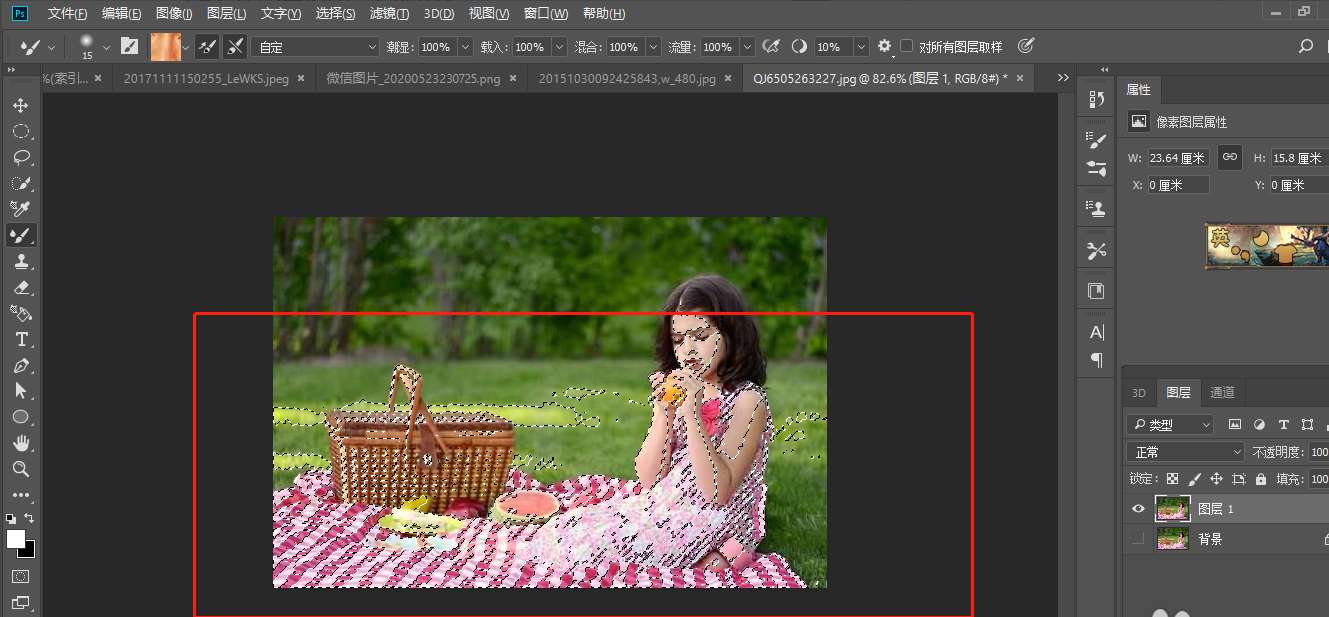
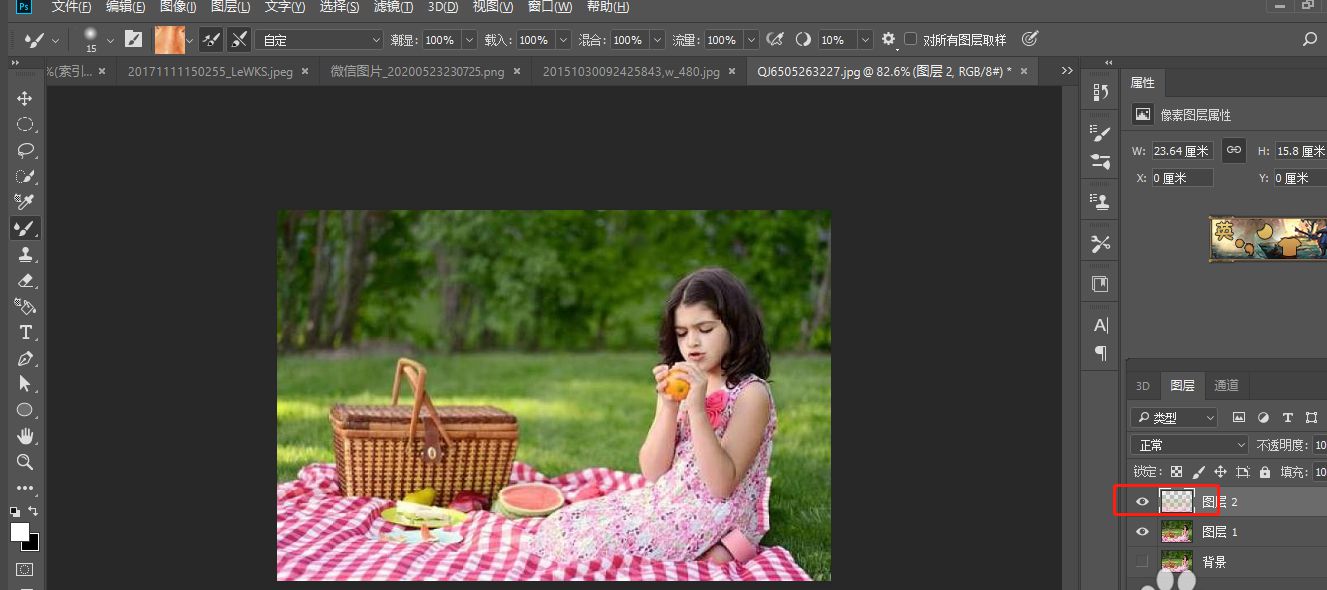
3.滤镜>模糊>径向模糊,调整数量,移动位置。
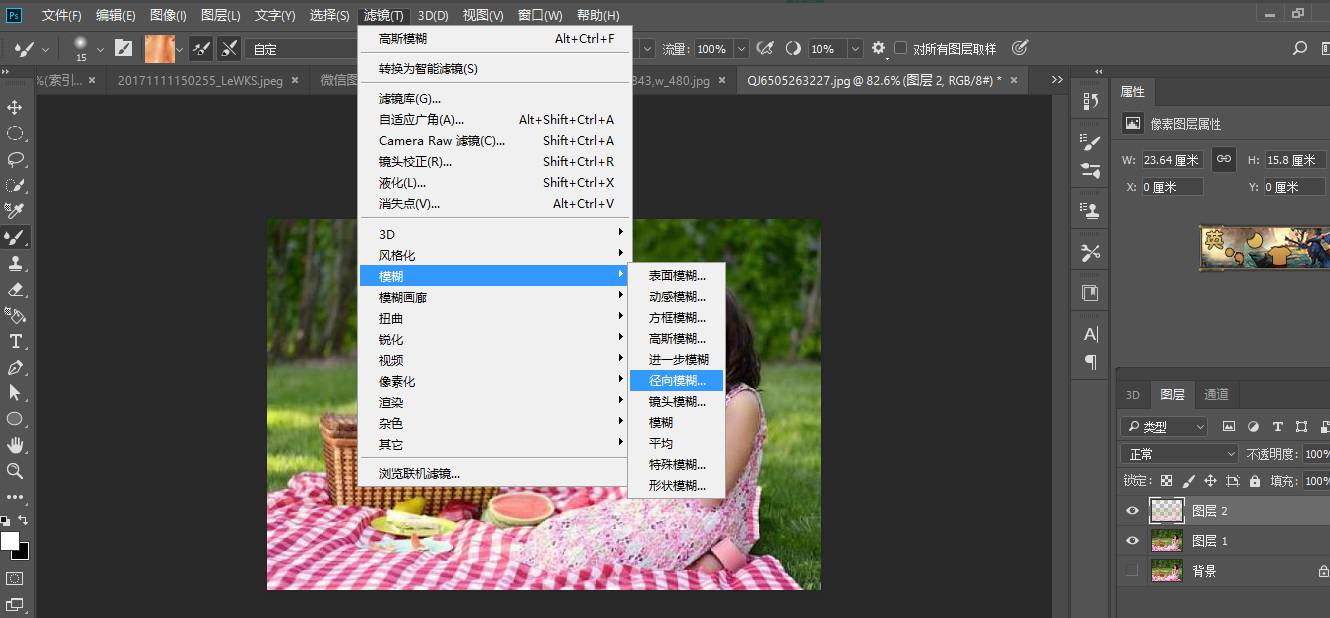
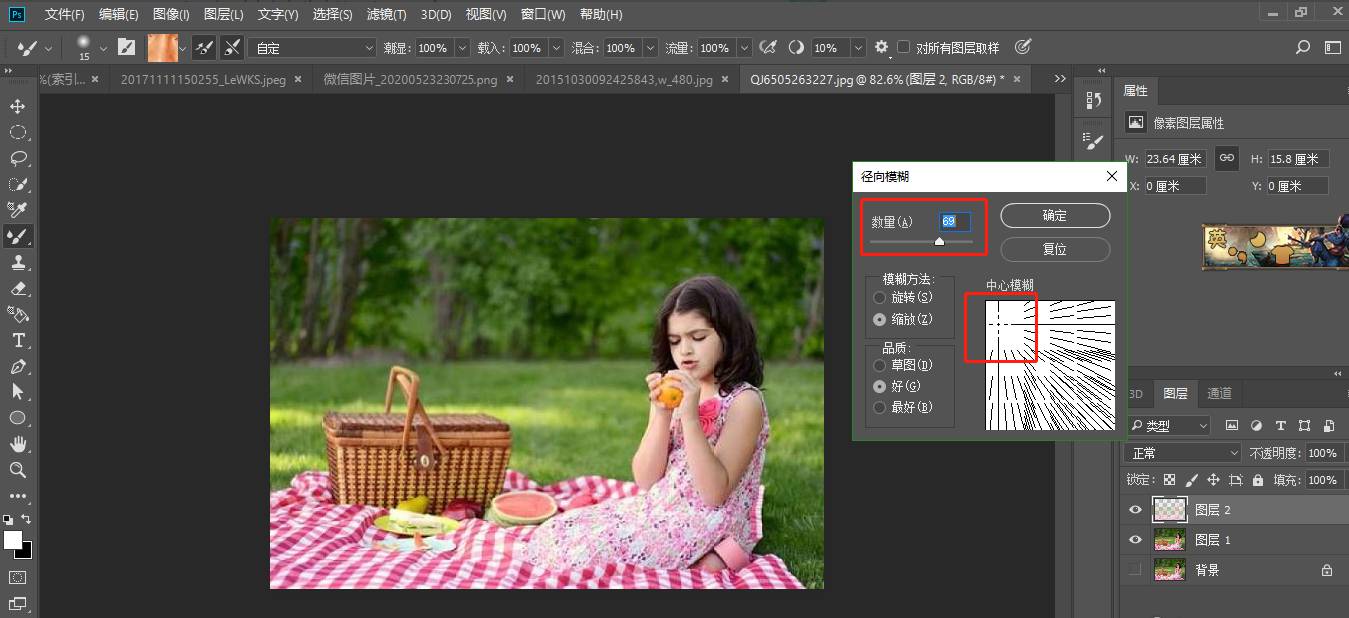
4.混合模式改为线性光,效果就完成啦。
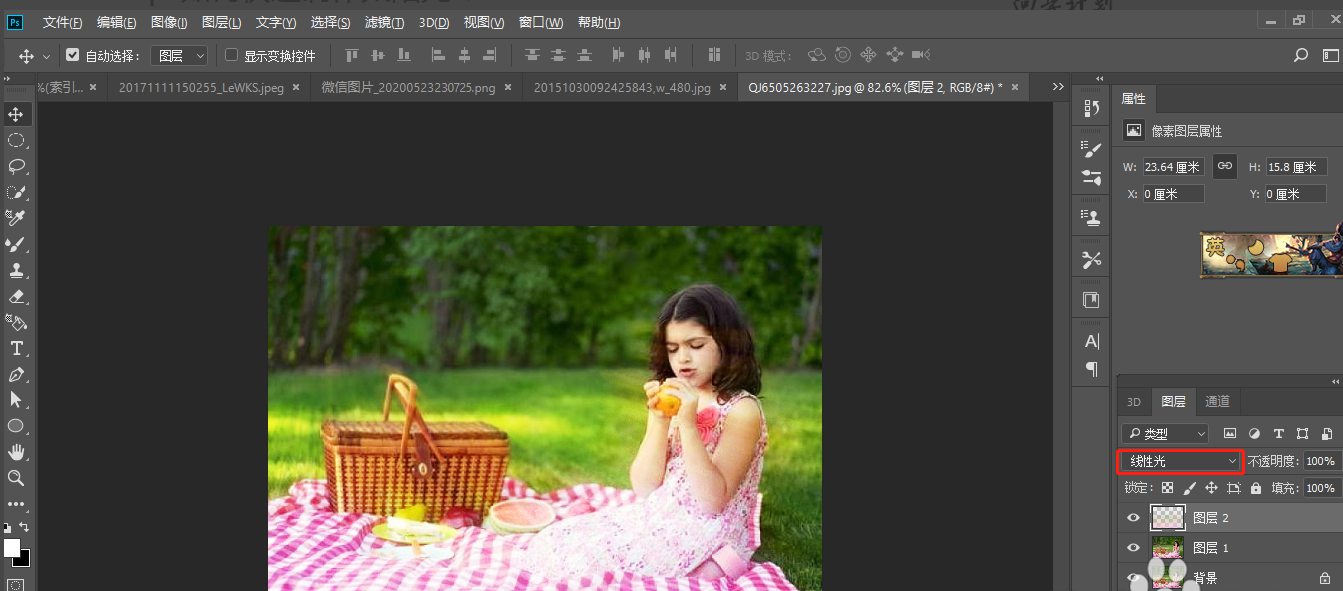
以上这篇文章就是PS软件制作太阳光的效果教程,更多精彩教程请关注华军下载!












